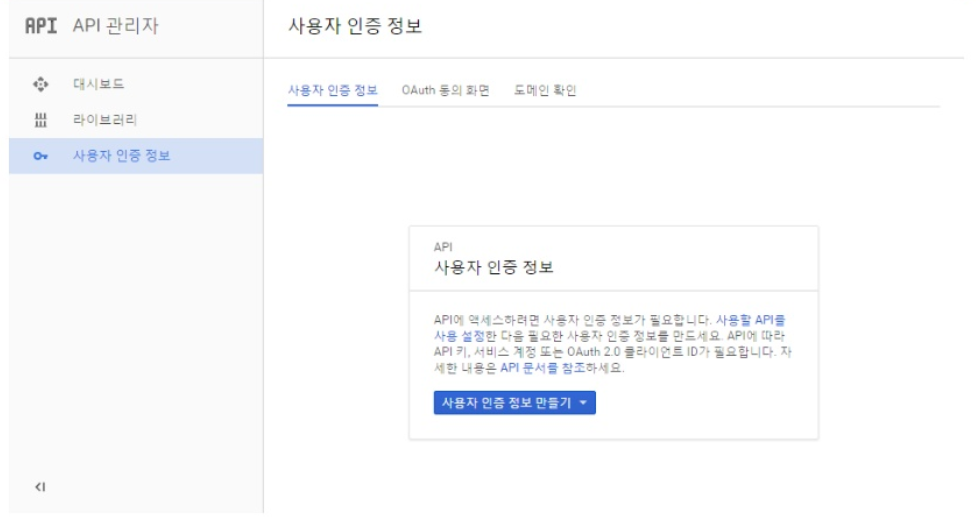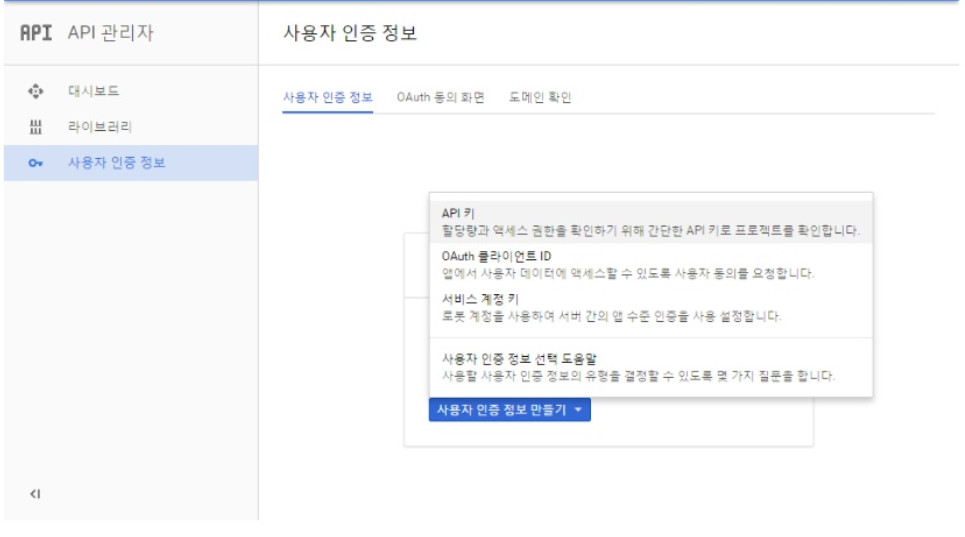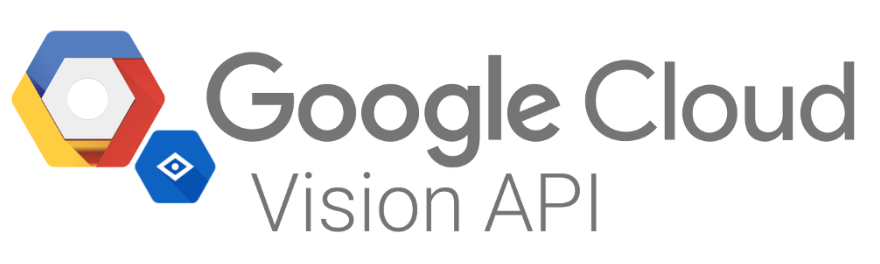
Google Vision API 사용 방법
2018, Nov 25
윈도우에서 Google Vision API를 사용하는 방법에 대하여 알아보도록 하겠습니다.
Google Vision API를 사용하려면 2가지 방법이 있습니다.
- Cloud에 데이터를 저장한 후 Cloud 기반으로 API를 사용하는 방법
- Local에 있는 이미지 파일을 API를 사용합니다.
여기서 다루어 볼 예제는 Local에 있는 이미지 파일에 API를 사용하는 방법을 알아보겠습니다. 당연히 Local에 있는 파일을 이용을 훨씬 더 많이 하겠죠?
전체적인 순서는 다음과 같습니다.
- API 키 발급 받기
- GoogleCloudSDK 설치하기
- 환경 설정
- 사용하기
1. API 키 발급 받기
- https://console.cloud.google.com 에 접속 합니다.
- 사용자 인증 정보 » 새 프로젝트를 클릭하여 프로젝트를 생성 합니다.
새 프로젝트를 생성하면 위와 같은 화면이 생깁니다. 사용자 인증 정보를 클릭 합니다.
- 이 때, API 키 / OAuth 클라이언트 ID / 서비스 계정 키 중에
서비스 계정 키를 클릭합니다. - 서비스 계정키를 클릭한 다음, 키 유형으로는 JSON을 선택합시다. JSON이 표준화 되어 사용되다 보니, JSON을 받아서 처리하는 라이브러리도 많고 사용하기가 편합니다.
- 이 때 생성되는 서비스 계정 키 ID 는 비밀로 간직해야 합니다. 이 ID로 인증을 하여 API를 사용하고 요금이 청구 됩니다.
- json파일 다운 받기가 실행되면 json 파일을 다운 받습니다. 실질적으로 사용할 떄 이 json파일을 이용하여 인증을 한 후 사용하게 됩니다.
2. GoogleCloudSDK 설치하기
- https://cloud.google.com/sdk/docs/#windows 여기에 들어가서 GoogleCloudSDKInstaller.exe 파일을 받아 설치 합니다.
- 설치를 완료하면 Google Could SDK Shell, Google Cloud SDK Power Shell 등이 생성됩니다.
- 일반 윈도우 command가 아닌 설치 후 생성된 Google Could SDK Shell을 이용해야 합니다.
3. 환경 설정
- Google Cloud SDK Shell을 실행 합니다.
- 이 Shell에서는 gcloud 명령어를 사용할 수 있습니다. 먼저
gcloud init을 입력하여 초기화를 해줍니다. - 다음으로 Vision API를 설치 합니다. 아래 명령어를 수행합니다.
- pip install –upgrade google-cloud-vision
- 조금전 저장한
.json파일을 GOOGLE_APPLICATION_CREDENTIALS 에 연동 시켜 줍니다.- set GOOGLE_APPLICATION_CREDENTIALS=”.json파일 경로 입력”
- 세팅을 완료 한 후 Shell을 껐다가 다시 한번 켜봅니다.
4. 사용하기
다음 링크를 통하여 API를 사용하기 위한 파일을 받습니다.
https://github.com/gaussian37/Vision/tree/master/Google%20Text%20Detection
사용 방법은 다음과 같습니다.
import google_text_detection as gtd
ret = gtd.detect_text("image 파일 경로")
ret에는 검출한 텍스트 내용이 split 되어 list 형태로 반환됩니다.
이상 Google Vision API를 사용하는 방법에 대하여 알아보았습니다.
OpenCV등을 통하여 다양한 전처리가 필요하면 전처리한 결과를 .jpg 또는 .png로 저장하고
저장한 파일을 그대로 gtd.detect_text()의 파라미터로 입력해 주면 됩니다.